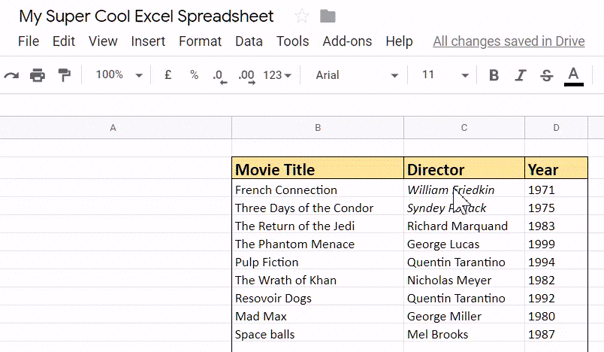Hvis du har brug for at bruge den samme stil på tværs af forskellige dele af dit dokument, lader Google Docs dig kopiere formatering fra tekst, celler eller et objekt med Paint Format-værktøjet. Sådan kopierer og indsætter du formatering i Docs.
Indholdsfortegnelse
Brug Paint Format i Docs
Tænd din browser, gå til Google Docs, og åbn et dokument.
Fremhæv den tekst, du vil kopiere formatet på, og klik derefter på ikonet “Paint Format” på værktøjslinjen.
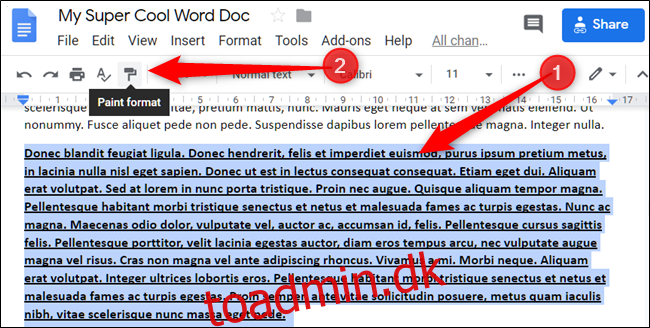
Når det er aktiveret, bliver din markør til en malerrulle for at vise dig, at formatet blev kopieret. Fremhæv den tekst, du vil anvende formatet på, og se magien ske.
Hvis du har mere end én sektion, som du vil indsætte et format i, skal du dobbeltklikke på ikonet “Paint Format” for at låse det. Du kan derefter bruge værktøjet gentagne gange uden at klikke på det igen.
Du kan også bruge Paint Format med tastaturgenveje. For at kopiere et format skal du trykke på Ctrl+Alt+C (Windows eller Chrome OS) eller Kommando+Option+C (Mac). For at indsætte skal du trykke på Ctrl+Alt+V (Windows eller Chrome OS) eller Command+Option+V (Mac).
Brug Paint Format i Slides
Værktøjet Paint Format kan bruges i Google Slides til at kopiere formatet af billeder på tværs af flere dias.
Tænd din browser og åbn en Google Slides dokument. Klik på billedet med det format, du vil indsætte på billeder fra andre dias, og klik derefter på ikonet “Paint Format”.
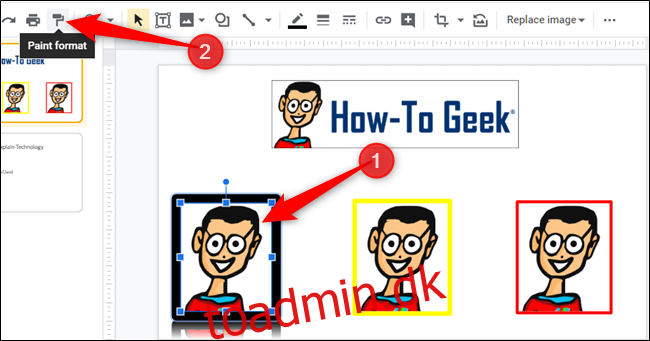
Når værktøjet er aktiveret, og du ser malerrulle-musemarkøren, skal du klikke på et andet billede for at modtage den identiske formatering af det oprindelige billede.

Det samme som før, hvis du vil anvende dette format på flere mål uden at skulle klikke på det første billede først, skal du dobbeltklikke på “Paint Format”-ikonet for at låse det.
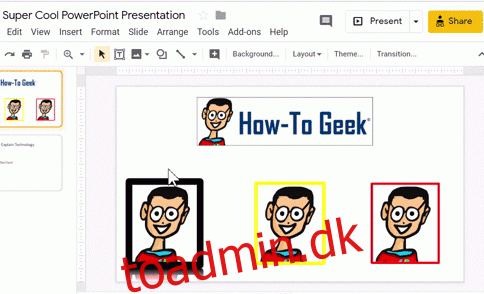
Brug Paint Format i Sheets
Værktøjet Paint Format i Sheets giver dig mulighed for at kopiere formatering anvendt på tekst i celler, ligesom du ville gøre i Docs. Selvom du ikke er i stand til at kopiere en formel over til andre celleområder, er dette et ekstremt kraftfuldt værktøj, når du formaterer tabeller i dine regneark.
Åbn din browser, og åbn derefter en Google Sheets regneark. Klik på og marker en formateret celle, og klik derefter på ikonet “Paint Format”.
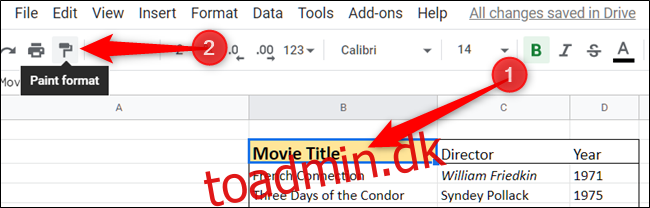
Musemarkøren bliver til en malerrulle for at vise, at formatet er kopieret. Klik på en celle for at indsætte formatet i den.

Hvis du vil anvende det samme format på flere celler, understøtter Sheets ikke låsning af værktøjet ved at dobbeltklikke på det. Klik i stedet på den celle, du vil kopiere formatet til, klik på “Paint Format”-ikonet, og klik og træk derefter for at fremhæve alle de celler, du vil anvende formatet på.